Sida loo sameeyo asalka Gradient ee gaarka ah gudaha Slides Google
Guud ahaan, dadku waxay door bidaan inay isticmaalaan Microsoft PowerPoint si ay u abuuraan sawirro, laakiin maalmahan, horumarinta Google Slides , qayb weyn oo ka mid ah dadka badan ayaa doorbidaya isticmaalka Google Slides halkii ay ka isticmaali lahaayeen MS PowerPoint .
Dad aad u tiro badan ayaa Google -ka ka door bida MS PowerPoint sababta oo ah isticmaalka Google Sides ma aha inay wax lacag ah bixiyaan mana soo dejiyaan wax software ah maadaama uu yahay codsi online ah. Dhanka kale, isticmaalka isticmaalayaasha PowerPoint waxay u baahan yihiin inay si gaar ah u soo dejiyaan MS Office , taas oo badanaa noqon karta shaqo caajis ah. Maqaalkan, waxaan la wadaagi doonaa khiyaamo lama huraan u ah dhammaan isticmaalayaasha Google Slide taas oo ay ku awoodi karaan inay ku daraan jaangooyo caado ah soo bandhigiddooda.
Ku samee asalka hore ee Gradient(Gradient Background) ee Google Slides
Tallaabooyinka soo socdaa waxay kugu hagayaan inaad abuurto oo aad isticmaasho jaangooyooyin gaar ah Google Slides
Fur dukumeentiga Slide Google
Marka dukumeentigu furmo, waxaad awoodi doontaa inaad ku darto gradient adiga oo gujinaya thumbnail-ka ku yaal daaqadaada horudhaca bidix ee aad rabto inaad bedesho.
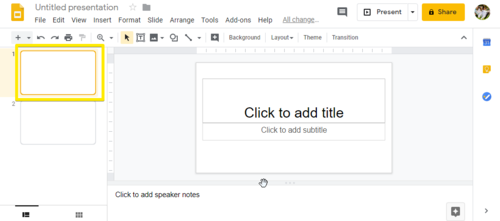
Tag meesha ugu sareysa ee goobta shaqada oo ugu dambeyntii riix ikhtiyaarka "Background".
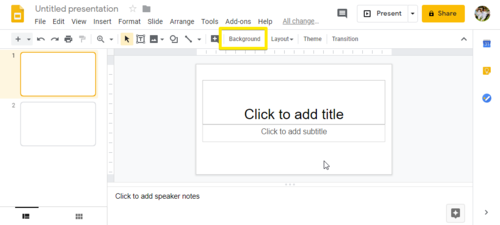
Marka aad dul heehaabayso tilmaanta jiirka ee "Background", waxa ku jira waxa laga yaabaa inay u muujiyaan sida " Beddel asalka(Change Background) ."
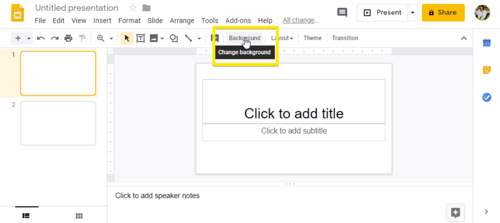
Sida aad u fulin doonto tillaabadii hore si guul leh, waxaa laguu wareejin doonaa daaqada "Background", halkaas oo aad ka heli doonto "Midabka" iyo "Sawir".
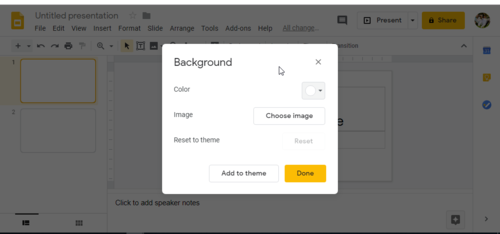
Marka xigta, xulashada "Sawirka", waxaad arki doontaa badhan ay ku jiraan " Dooro Sawirka(Choose Image) ."
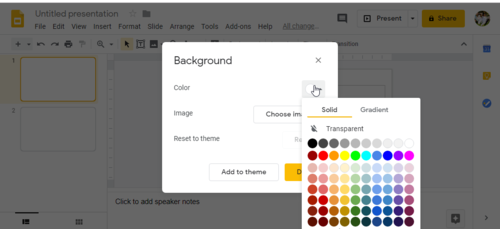
Markaad gujiso badhanka "Dooro Sawirka", waxaad awoodi doontaa inaad ku darto sawir xagga dambe ee bogga. Sidoo kale, ku xiga xulashada "Midabka", waxaad ka heli doontaa laba nooc oo midabada asalka ah, kuwaas oo ah Solid iyo Gradient .
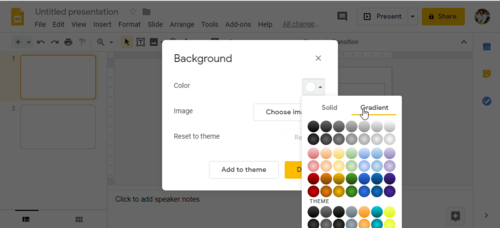
Adiga oo ka dooranaya liiska "Adadag" ee "Midabka", waxaad awoodi doontaa inaad ku darto midabada aasaasiga ah dukumeentigaaga. Si kastaba ha noqotee, haddii aad gujiso liiska "Gradient", waxaad arki doontaa midabo kala duwan. Qaababka midabkani waxay leeyihiin ikhtiyaar ku dhex dhisan sida liiska "Adagsan", laakiin faraqa u dhexeeya ayaa ah inay yihiin gradients.
Hadda si aad u dejiso jaangooyooyin gaar ah, dhagsii midabka midabka aad rabto inaad ku darto. Ka dib markaad doorato midabka aad doorbidayso, waxaad u baahan tahay inaad gujiso "Custom" menu, kaas oo ku geyn doona goobaha "Custom Gradient".
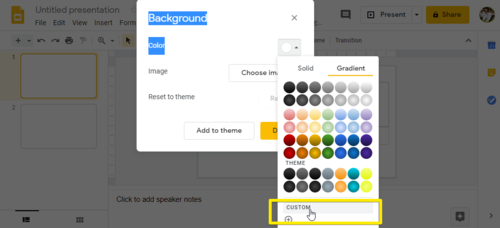
Markaad geli doonto goobaha "Custom Gradient", waxaad heli doontaa dhawr ikhtiyaar. Xagga sare ee daaqada, waxaad ka heli doontaa laba menus oo hoos u dhaca, kuwaas oo kala ah " Type " iyo "Angle." Waxa kale oo aad heli doontaa ikhtiyaarka " Preview " halkaas oo aad awoodi doonto inaad aragto sida gradient-ku u ekaan doono ka hor intaadan isticmaalin slide.

Wax yar ka hooseeya menus-hoosaadka, waxaad ka heli doontaa ikhtiyaarka "Stopss gradient", kaas oo kuu ogolaanaya inaad ku darto, ka saarto joogsiga, oo aad midabkooda u beddesho gradients. Intaa waxaa dheer, waxaad sidoo kale heli doontaa slider-ka-joojinta, kaas oo kaa caawin doona inaad hagaajiso dheelitirka midab kasta marka loo eego midba midka kale.
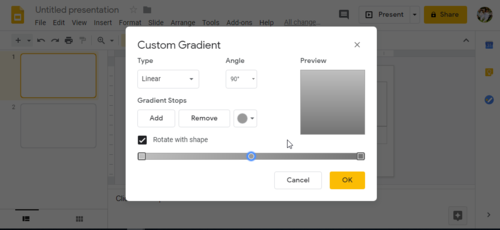
Si aad u bedesho joogsiyadii hore ee Gradient , waxaad ogaan doontaa inay had iyo jeer jiri doonaan laba joogsi midabyo kala duwan oo jaangooyooyinkaaga ah, kuwaas oo ku yaal dhinacyada midig iyo bidix. Ma awoodi doontid inaad ka takhalusto joogsigan, laakiin weli, waxaad bedeli kartaa midabkooda.
Sidaa darteed, si aad u bedesho midabka, waxaad u baahan tahay inaad marka hore aado goobada midabka "Gradient Stops", ka dibna riix. Ugu dambeyntii, dooro midabka midabkaaga. Ka dib markaad doorato midabka ku habboon, dhagsii badhanka "OK" si aad tallaabadan ugu guulaysato.
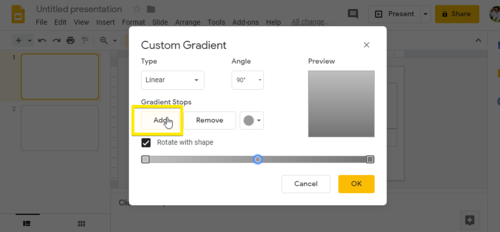
Markaad gujiso badhanka "Kudar", Google Slides waxay si toos ah u soo saari doontaa joogsi cusub badhtamaha birta gradient-kaaga. Si kastaba ha noqotee, haddii aadan jeclayn joogsiga cusub, waxaad ka saari kartaa adigoo gujinaya badhanka "Ka saar".
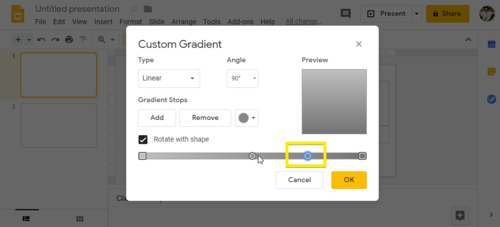
Markaa ka dib markaad ku darto joogsiga cusub, waxaad aadi kartaa "Nooca" iyo "Xagalka" si aad u hagaajiso jihada socodkaaga. Isla marka aad dhammayso hagaajinta gradient-ka, dhagsii badhanka "OK".
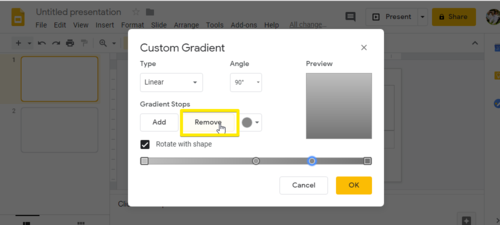
Markaad gujiso badhanka "OK", Google Slides ayaa ka bixi doona Tifaftiraha Gradient(Gradient Editor) oo kugu celin doona sawir-qaadista. Iyada oo la fulinayo tallaabadan, geeddi-socodka oo dhan waa la dhammaystiri doonaa.
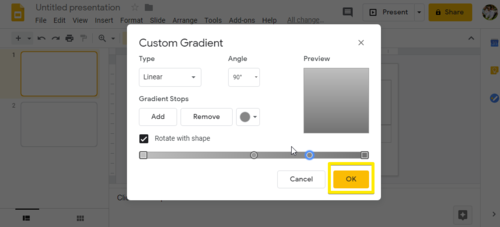
Si kastaba ha ahaatee, haddii aad rabto in aad ku dabaqdo gradient dhammaan boggaga bandhiggaaga, markaa waxaad u baahan tahay inaad gujiso "Background" doorashada oo ugu dambeyntii dooro badhanka "Add to theme".
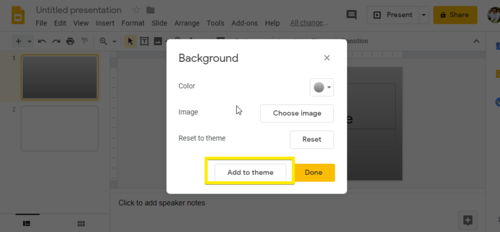
Sida lagu ballanqaaday bilawga maqaalkan, waxaan soo sheegnay habka ugu fudud ee loo abuuri karo loona isticmaalo jaangooyooyinka gaarka ah ee Google Slides .
Ugu dambeyntii, dhamaadka, waxaan dhihi karnaa in adoo fulinaya tillaabooyinka kor ku xusan si guul leh, waxaad awoodi doontaa inaad sameyso bandhigyo gaar ah oo soo jiidasho leh.
Hadda akhri(Now read) : Sida Google Slides loogu beddelo PowerPoint iyo lidka ku ah.(How to convert Google Slides to PowerPoint and vice-versa.)
Related posts
Sida loo sameeyo Google Slides loop iyada oo aan la daabicin
Sida loo kooxeeyo ama la isaga saaro walxaha PowerPoint Online iyo Google Slides
Sida Loo Isticmaalo Qaabka Bilaashka Ah ee Kala-reebista ee Google Docs iyo Google Slides
Sida codka loogu daro Google Slides
Sida loo rogo Google Slides-ka PowerPoint iyo lidka ku ah
Hagaha Degdegga ah ee Samaynta Slides Google-ka yaabka leh
Sida loo beddelo Default Print Settings gudaha Google Chrome
Khariidadaha Kiiboodhka Google Docs ee Windows 11/10 PC
Google vs Bing - Helitaanka mashiinka raadinta saxda ah ee adiga
Wax-soo-saarka ugu fiican ee Google Sheets si loo horumariyo wax soo saarka
Sida Fiidiyowga Loogu Geli karo Slides Google
Sida Muusiga loogu daro Google Slides
Sida loo abuuro oo loo tirtiro Profiles Google Chrome browserka
Sida loogu isticmaalo Habka Madow gudaha Google Docs, Sheets, iyo Slides
Sida Animation loogu daro Google Slides
Beddelka Bookmarks Google ee ugu fiican oo aad rabto inaad eegto
Sida loo beddelo cabbirka Slide ee Google Slides
Halkee Laga Heli Karaa Mawduucyada Google Slides
Anna Assistant waa kaaliyaha codka ugu fiican Google Chrome
Sida loo habeeyo oo loo dhexgeliyo Google Calendar bog kasta
